Cursor Lock是一款鼠标活动范围限制软件,可以帮助用户将鼠标的光标活动范围限制在某一个区域,这样鼠标就不会不小心移动到其他地方去了,软件支持多屏幕用户,这样在游戏时就不会不小心移动到别的屏幕去了,让用户可以更专注于游戏。软件可以设置多个快捷键来打开或者关闭功能。
软件功能
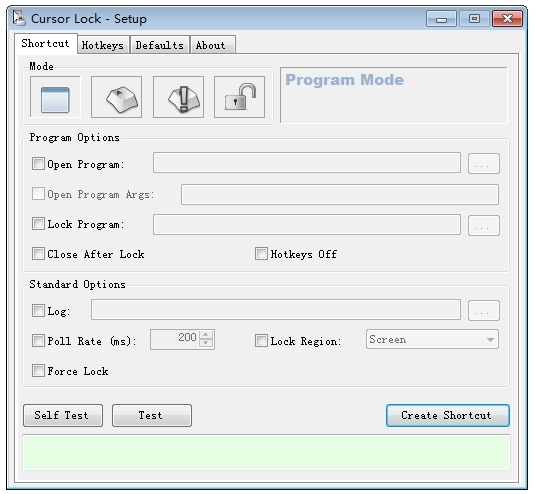
默认情况下,鼠标光标可以在屏幕上自由的活动,不管是单屏幕还是多屏幕。但有时候它过于自由可能会造成不便,Cursor Lock可以帮助你限制它的活动范围。
它是一个免费的小工具,可以将鼠标光标锁定在指定的窗口或者屏幕,无论如何都无法移动到区域外。
使用说明
在正式使用前最好在Hotkeys中设置3个热键,用来切换锁定状态、关闭锁定(会终止Cursor Lock的进程)、循环切换锁定区域,设置为不与其它程序冲突的按键即可。
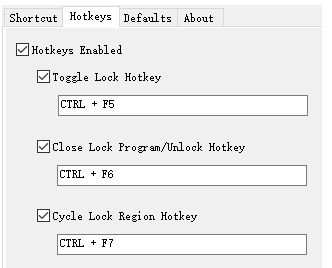
Cursor Lock提供Program Mode和User (Strict) Mode,其中Program Mode可以指定锁定光标的程序,而User Mode相对自由,可以自己选择要锁定的窗口。
Program Mode一般只需要设置Open Program,选择程序执行文件的路径,对于一些特殊的程序可能会需要在Open Program Args中填写运行参数。
Lock Program是为依赖其它程序启动的程序设置的,比如一些依赖平台启动的游戏。
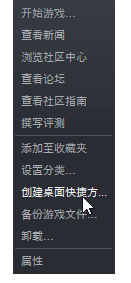
以锁定Steam游戏的光标为例,Open Program设置为Steam.exe程序的路径,Open Program Args设置为-applaunch 游戏ID。
游戏ID可以通过快捷方式查看,右键点击游戏库中的指定游戏,选择“创建桌面快捷方式”。
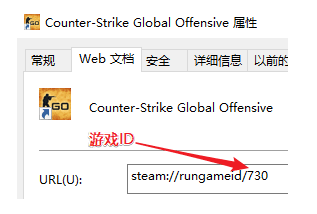
创建游戏快捷方式右键点击桌面上新增的游戏快捷方式,选择属性,URL栏最后面的数字就是游戏ID了。
查看Steam游戏ID在Lock Program中选择此游戏的执行路径。游戏路径可以在Steam游戏库中打开游戏属性,在本地文件分类中,点击浏览本地文件按钮查看。最后的设置如下图所示。
Steam游戏锁定示例可以在Lock Region中选择默认的光标锁定区域,有屏幕和窗口,窗口又分整个窗口以及窗口内(不包括标题栏边框)。
最后点击Create Shortcut,会在桌面上创建一个特定的快捷方式,打开这个快捷方式会启动游戏,并限制游戏内光标的移动区域。可以按上面设置的3个热键来切换锁定。
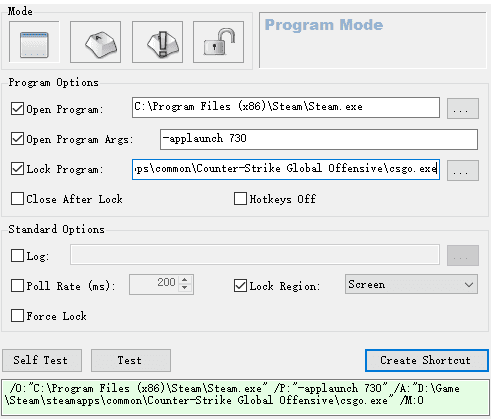
使用User Mode的话,设置比较简单,只需要选择默认的锁定区域,然后点击Create Shortcut按钮在桌面上创建快捷方式。双击快捷方式,然后点击桌面上已打开的窗口,就可以将光标锁定在这个窗口内了,同样通过快捷键切换锁定。
如果启动后发现没有锁定,可能是在未锁定状态,可以按热键切换。
具体使用哪种模式根据需要选择,如果有使用上的疑问,可以点击程序的About - Documentation打开帮助文档查看。
标签: 鼠标工具
精品推荐
-

Mini Mouse Macro
详情 -

熊猫万能压枪
详情 -

i鼠标-鼠标连点器
详情 -

XMouseButtonControl汉化中文版
详情 -

SmoothScroll(鼠标增强工具)
详情 -

SteelSeriesEngine3
详情 -

x-mouse Button Control
详情 -

小小杰鼠标连点器
详情 -

AICoin pc客户端
详情 -

罗技GHUB高级游戏软件
详情 -

Yolomouse(游戏鼠标光标修改工具)
详情 -

Lock Cursor Tools汉化版
详情 -

Logitech G HUB
详情 -

多玩键盘连点器
详情 -

synergy最新破解版
详情 -

logitech gaming software
详情
装机必备软件


































网友评论